本文主要是介绍渗透工具CobaltStrike工具的下载和安装,希望对大家解决编程问题提供一定的参考价值,需要的开发者们随着小编来一起学习吧!
一、CobalStrike简介
Cobalt Strike(简称为CS)是一款基于java的渗透测试工具,专业的团队作战的渗透测试工具。CS使用了C/S架构,它分为客户端(Client)和服务端(Server),服务端只要一个,客户端可有多个,多人连接服务端后可协同测试,与其他人分享shell。
cs的主要功能是在已经取得攻击目标的控制权后,用于持久化、横向移动、流量隐藏以及数据窃取等操作。
当我们在目标主机上成功执行了 CS 的 payload(有效载荷/攻击模块/攻击方式)后,它会自动的创建一个 Beacon,也就是远程控制木马,然后通过与 C2 服务器建立连接,使攻击者能够远程控制被攻击主机并且获取所需信息。
二、下载地址
可以从官网下载,也可以在github上进行下载,也可以在网上找到下载的百度网盘链接,这里我分享一个下面这位博主的文章,可以自行选择进行下载!!!
第一种方式
Cobalt Strike(cs)下载及使用_cobaltstrike下载-CSDN博客
第二种方式
官网地址:https://www.cobaltstrike.com/
这里我是直接在kali中进行下载的,我将其保存在了kali下的Desktop中:
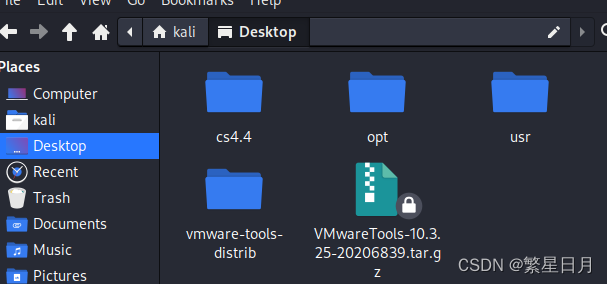
三、运行要求的环境
因为cs是基于java的环境,所以需要在你的客户机上配置java环境,在官网上下载JDK并安装即可;
以下提供一个链接,可以自行选择下载!
jdk下载链接
链接:https://pan.baidu.com/s/1mm5saM1OxGZdgyRYkF69Qg?pwd=vs3m
提取码:vs3m
四、如何运行Client端和Server端
前提:客户机必须要有java环境
Kali中既可以运行服务端也可以运行客户端
1.先开启服务端

服务端主要是启用teamserver这个文件,下图是命令,用命令行并切换root权限,在文件所在的目录下进行执行此命令:
./teamserver 192.168.223.129 kalikali的ip地址 随便设一个密码,便于客户端连接服务端以下是操作过程:
首先需要给cs4.4下的所有文件都赋予可读、可写、可执行的权限,可使用以下命令
chmod 777 *
然后使用root切换至其文件下

出现此种显示,则说明,服务端开启成功!!!!
2. 开启客户端
同样在此目录下,新开一个窗口,直接在普通用户下运行即可!!!
./cobaltstrike或者./cobaltstrike.bat都可
Host:填写服务端的客户机的ip地址
Port:服务端开启的端口 ,这里是12345,端口号可以自行修改

Password:服务端设置的登录密码,这里我设置的是kali

user:用户名可以随便写
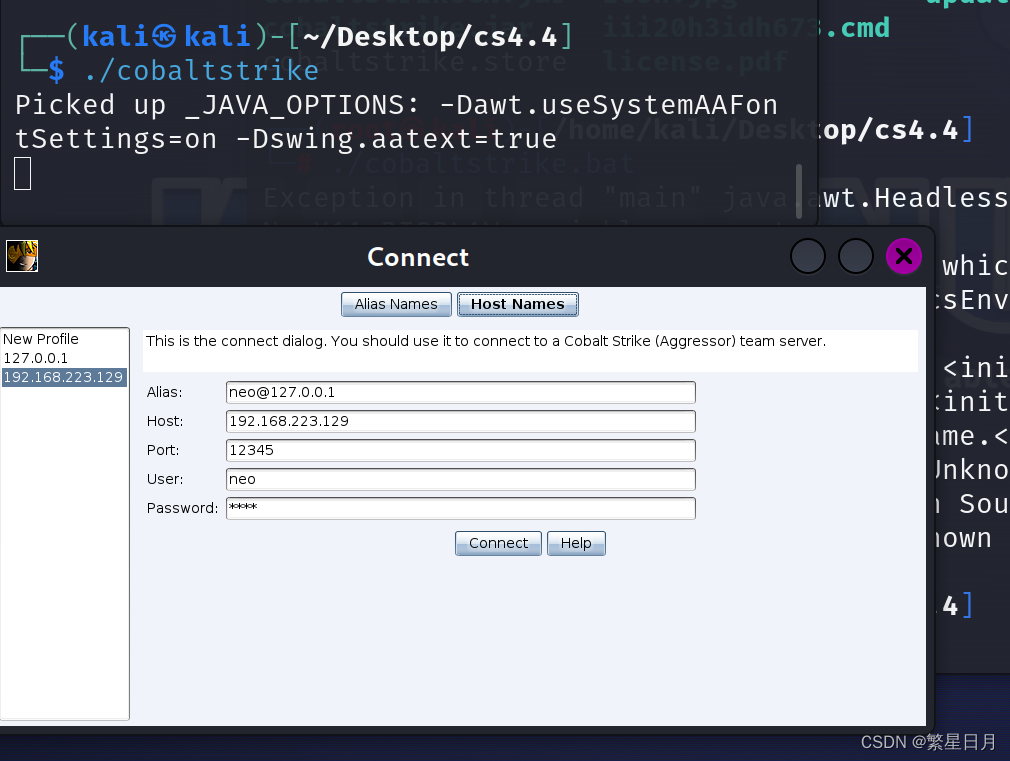

新建监听器功能
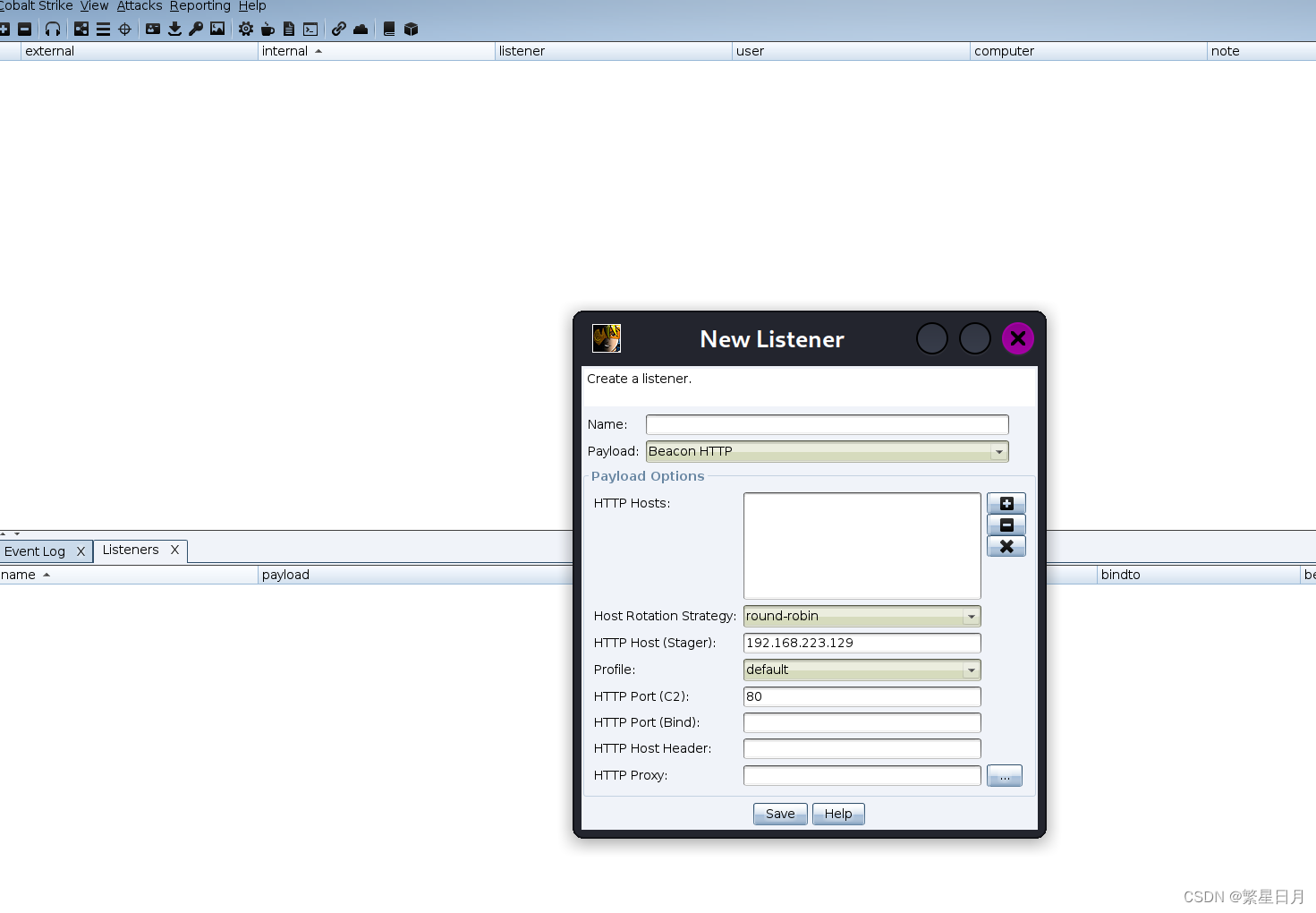
如上图所示,客户端执行成功。
五、运行客户端报错解决方案
1.报错类型:
Exception in thread "main" java.awt.HeadlessException: No X11 DISPLAY variable was set, but this program performed an operation which requires it.2.解决方法
第一种:
直接在普通用户下执行./cobaltstrike即可!!!
因为执行的时候会有执行的优先级的问题,所以要显示图形界面,直接在普通用户下执行即可!!
第二种:
~/.bashrc是Bash shell的一个配置文件,它位于用户的主目录下,提示缺少DISPLAY变量,所以我们要设置DISPLAY变量值;
export DISPLAY=:0.0是一个环境变量设置。在图形界面相关的上下文中,DISPLAY环境变量定义了哪个屏幕或显示器应该显示应用程序的图形界面。:0.0通常表示本地机器上的第一个屏幕。
source命令是一个Bash内置命令,它用于读取并执行指定文件中的命令。在这里,它读取并执行~/.bashrc文件中的命令。当你运行source ~/.bashrc时,它会立即在当前shell会话中执行~/.bashrc文件中的命令,而不是等到你开启新的shell会话时才执行 。
echo "export DISPLAY=:0.0" > ~/.bashrcsource ~/.bashrc依次输入上述命令就可解决!!!!
这篇关于渗透工具CobaltStrike工具的下载和安装的文章就介绍到这儿,希望我们推荐的文章对编程师们有所帮助!







